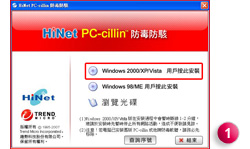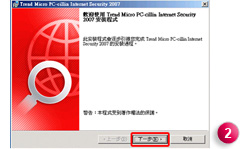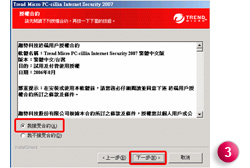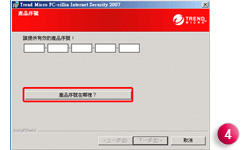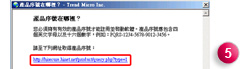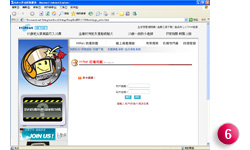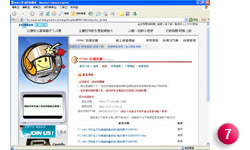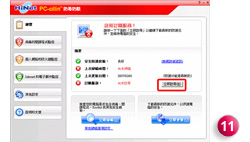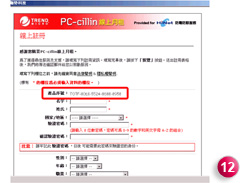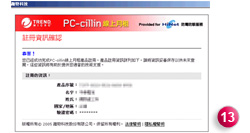| 安裝前準備工作 | ||||||||||||||||||||||||||
| 1. 確認電腦是否符合最低系統需求。(請參閱CD封套說明) 2. 檢查並移除其它防毒防駭軟體。 *檢查方式:請在Windows桌面左下方的「開始」→「控制台」(或是「開始」→「設定」→「控制台」),並 點選控制台內的「新增移除程式」。 |
||||||||||||||||||||||||||
| 開始安裝 | ||||||||||||||||||||||||||
|
||||||||||||||||||||||||||
線上註冊(請注意!您必須完成線上註冊,才能執行病毒碼自動更新服務,以保障您的權益。) |
||||||||||||||||||||||||||
|
||||||||||||||||||||||||||
| HiNet 全區24小時免費服務電話 : 0800-080412 技術支援電話:0800039597 服務時間:平常上班日(週一至週五 08:30~17:30) 好康活動:http://hisecure.hinet.net/tm/pccillin |
||||||||||||||||||||||||||